Manual do sistema VR Master Cadastro Contabilidade Grupo Economico
De VRWiki
INTRODUÇÃO
O Grupo Econômico é uma ferramenta responsável por dividir uma empresa em grupos econômicos diferentes. Para que você entenda vamos ter como exemplo uma empresa com 1 matriz e 2 filiais e outras 2 lojas de outra empresa. Isso significa que essa outra empresa é uma loja separada, porém ela utiliza o mesmo sistema, o mesmo nome e os mesmos recursos, fornecedores e uma série de outros recursos. Você poderá cadastrar 2 Grupos neste caso. Um para a Matriz e as duas filiais e o outro com as outras 2 lojas restantes. Assim seu setor contábil/financeiro será particionado conforme os grupos cadastrados.
RECURSOS E PARAMETRIZAÇÃO
- Consultar (Teclas de atalho F1 ou ALT+C ). Preencha os campos para pesquisa conforme desejar, (Box 1) em seguida clique neste botão para consolidar a pesquisa. O resultado dessa pesquisa aparecerá em seguida no campo abaixo (Box 2).
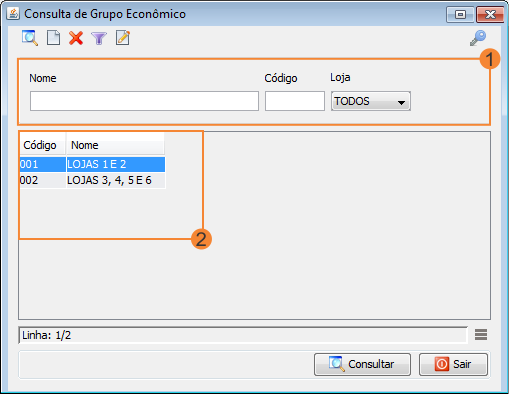
- Incluir (Teclas de atalho F2 ou ALT+I). Clique neste botão para realizar um novo cadastro de grupo econômico;
- Excluir (Teclas de atalho F7 ou ALT+X). Após realizar a pesquisa selecione o grupo econômico e clique neste botão para excluir;
- Imprimir (Teclas de atalho F4 ou ALT+P). Este botão serve para realizar a impressão da lista exibida pela pesquisa.
- Filtro (Teclas de atalho ALT+L). Utilize essa ferramenta para atribuir mais filtros a pesquisa que deseja realizar.
- Editar (Teclas de atalho ALT+D). Após realizar a pesquisa selecione um item na lista e clique neste botão para realizar a modificação do grupo econômico.
CADASTRO DE GRUPO ECONÔMICO
1 - Acesse o menu: Cadastro / Contabilidade / Grupo Econômico; 2 - Clique no botão Incluir();
3 - Código - Campo de preenchimento automático do sistema. 4 - Nome - Informe o nome do Grupo Econômico. 5 - Clique no botão adicionar(
) 6 - Loja - Informe as lojas que irão participar do Grupo Econômico que está sendo cadastrado. 7 - Matriz - Informe se a loja indicada é uma matriz. 8 - Clique em salvar duas vezes.